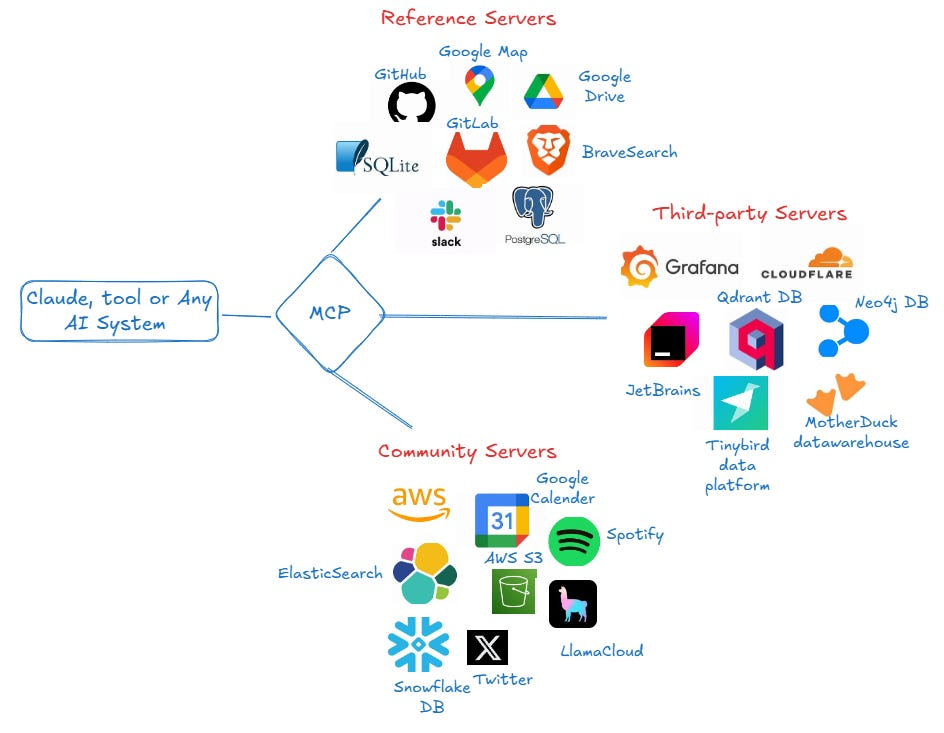
最近 AI 使用 MCP Server 比较热门,下面是介绍如何在 Window 系统上的 VSCode 中配置 MCP 服务 的方法。
插件安装
如果你还没有安装 Cline/Roo Code 拓展,根据下述流程可以安装。
首先在 VSCode 左侧菜单点击拓展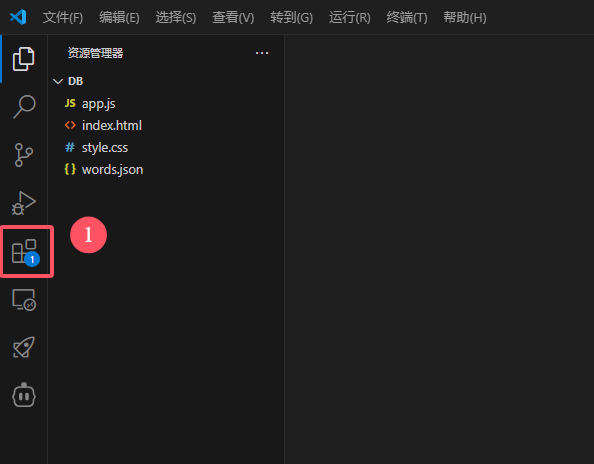
在搜索框搜索 Cline 或 Roo Code (原名 Roo Cline)下面使用 Roo Code 作为演示
搜索后右下角会有蓝色安装(Install)按钮,点击安装
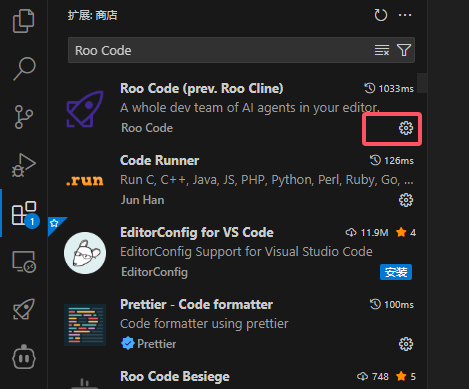
安装完成后左边菜单栏会多一个火箭图标,代表拓展安装完成!
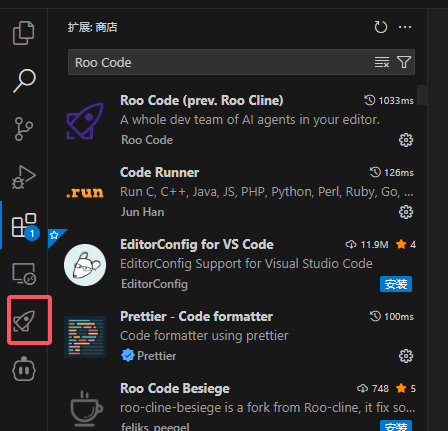
MCP Server 安装
点击左侧拓展图标后弹出下面的页面,点击图中红色框的按钮来配置MCP Server,Cline为第二张图。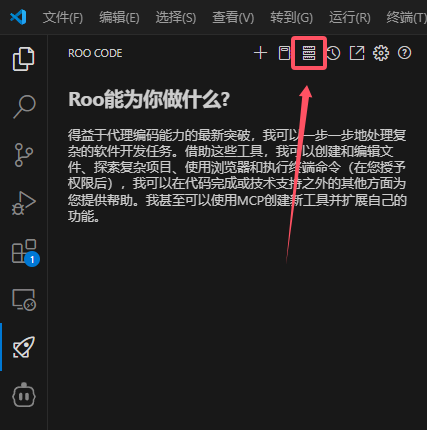

跳出界面后点击图中[1]的编辑MCP配置(Configure MCP Servers)按钮,右侧[2]处会弹出配置文件,下面所有的插件都在这个 mcpServers 中进行配置。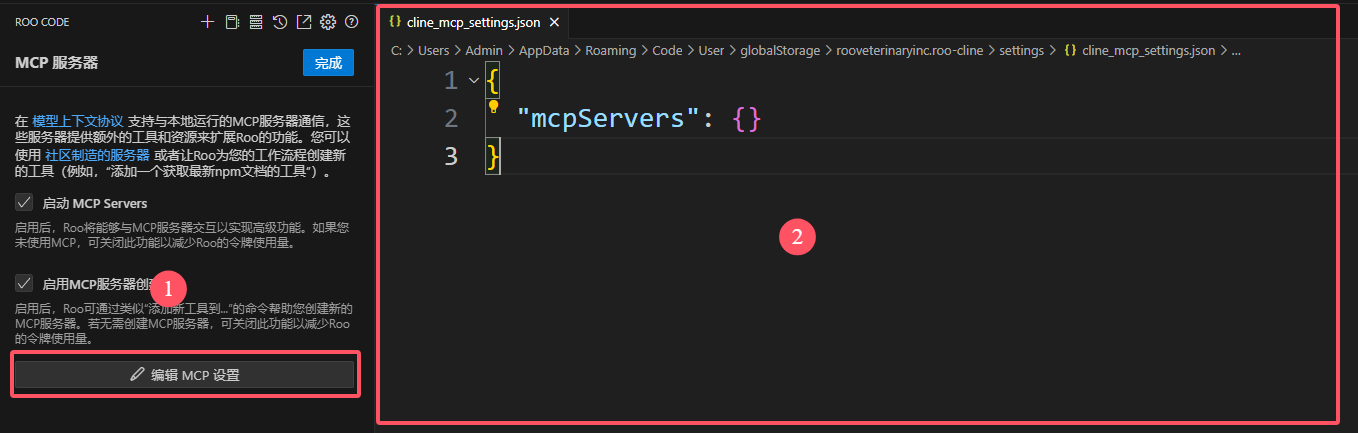
官方有社区提供的MCP Server 点击下面的跳转
GitHub 官方MCP Server
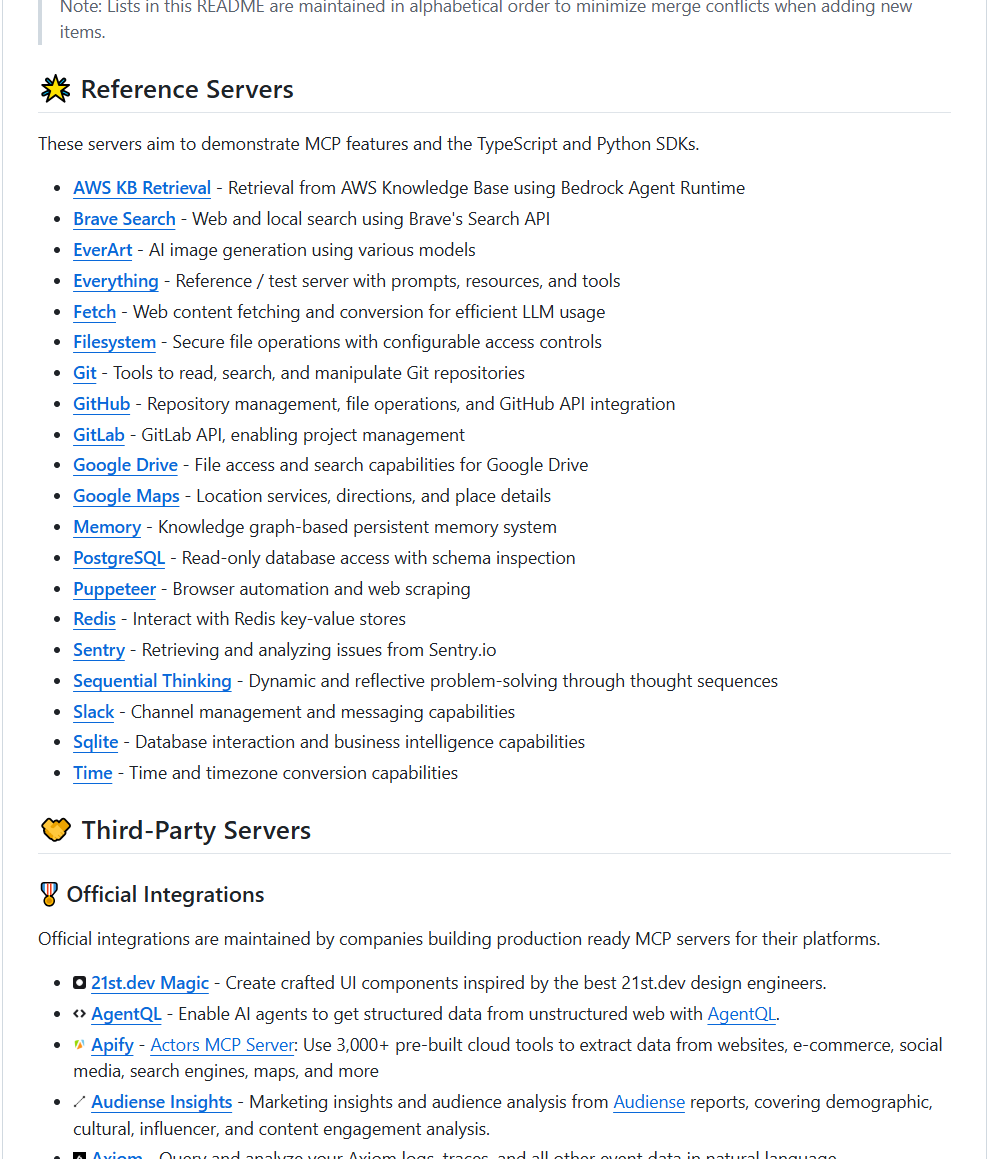
Sequential Thinking MCP Server
这里我安装 Sequential Thinking 作为演示,在提供的社区MCP Server中找到 Sequential Thinking并点击蓝色链接。
文章下方会有给出的配置 JSON 这里将 npx 配置方式复制到 VSCode 打开的配置文件中。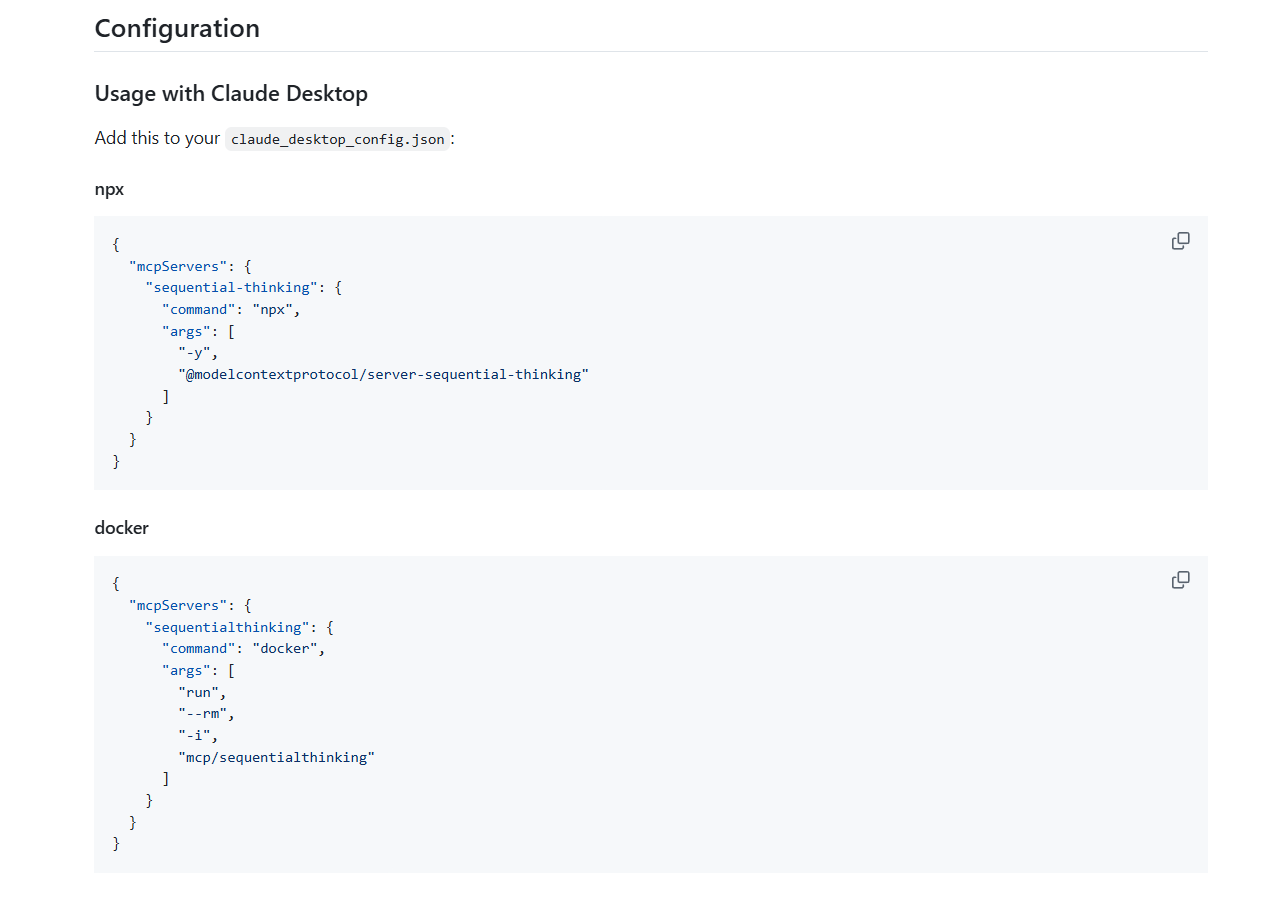
如下所示
{
"mcpServers": {
"sequential-thinking": {
"command": "npx",
"args": [
"-y",
"@modelcontextprotocol/server-sequential-thinking"
]
}
}
}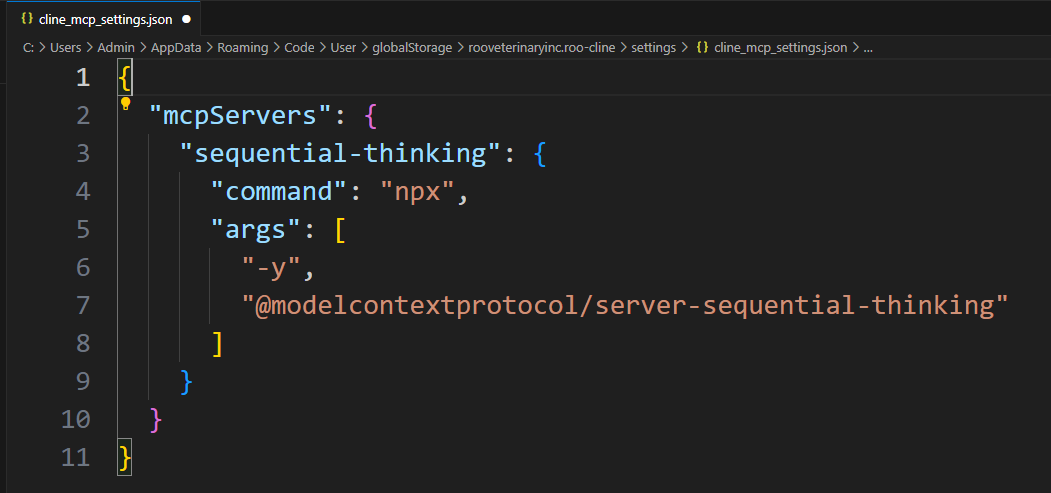
这里因为时 Window 需要修改一下配置,将 command 改为 cmd , args 中添加 /c 和 npx 后保存。
{
"mcpServers": {
"sequential-thinking": {
"command": "cmd",
"args": [
"/c",
"npx",
"-y",
"@modelcontextprotocol/server-sequential-thinking"
]
}
}
}保存后右侧就会显示刚刚写好的配置项。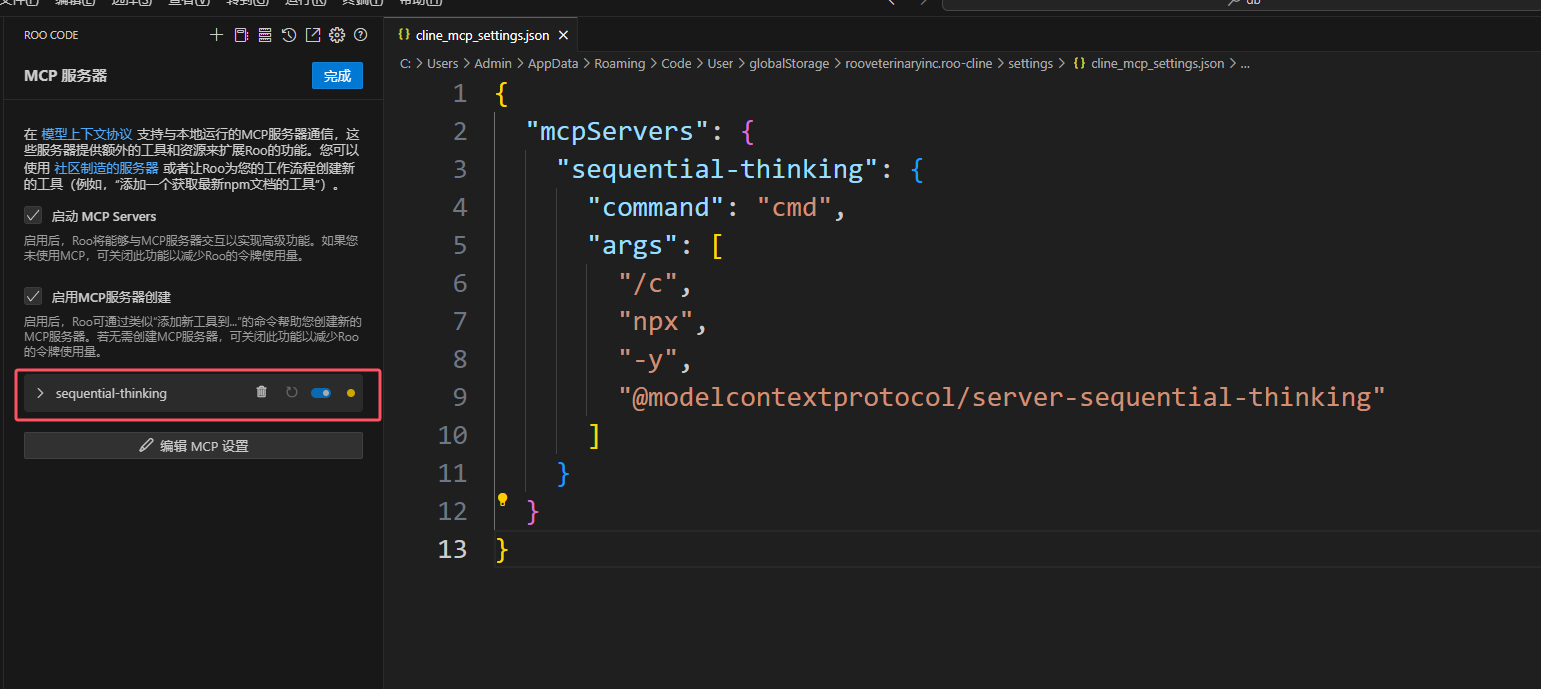
如有报错请点击左侧文章标题跳转至安装错误修复
安装完成后右侧会显示个小绿灯。
自此 MCP Server 安装完成,你可以在项目中使用。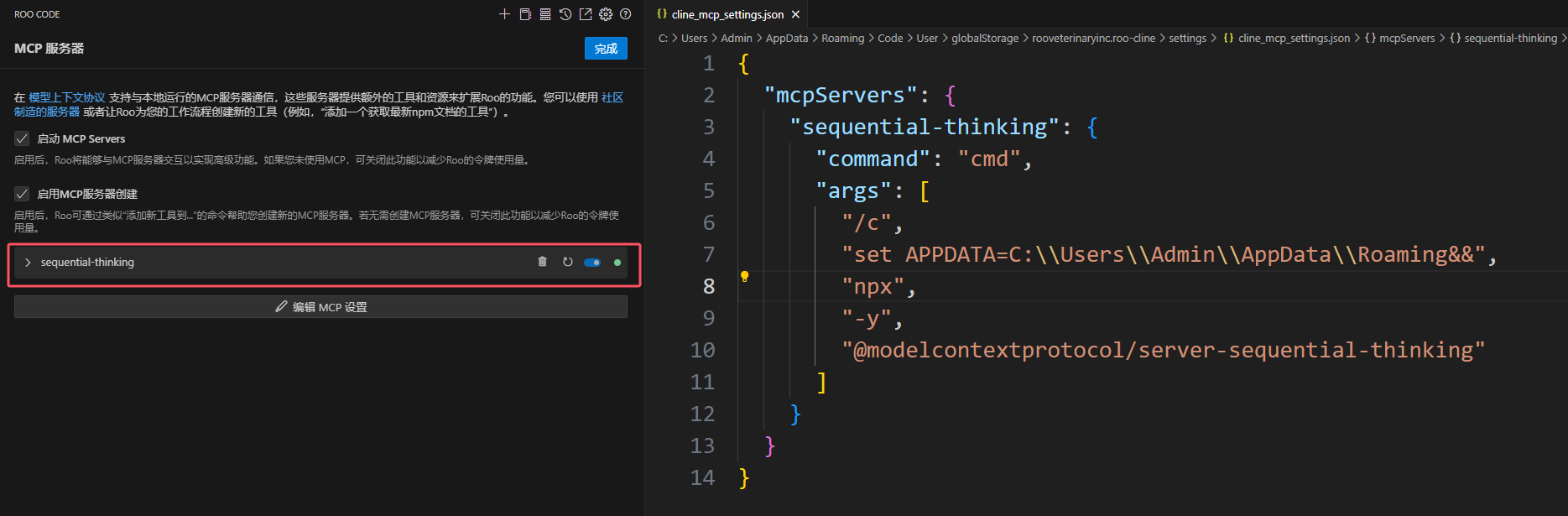
filesystem MCP Server
如果位置找不到请看第一个 MCP 安装方法
走网站上复制安装json,这里注意一下json中的 /Users/username/Desktop 和 /path/to/other/allowed/dir 代表插件可以操作的目录,根据自己的要求进行配置截图中是我配置的。
如有报错请点击左侧文章标题跳转至安装错误修复
"filesystem": {
"command": "cmd",
"args": [
"/c",
"npx",
"-y",
"@modelcontextprotocol/server-filesystem",
"/Users/username/Desktop",
"/path/to/other/allowed/dir"
]
},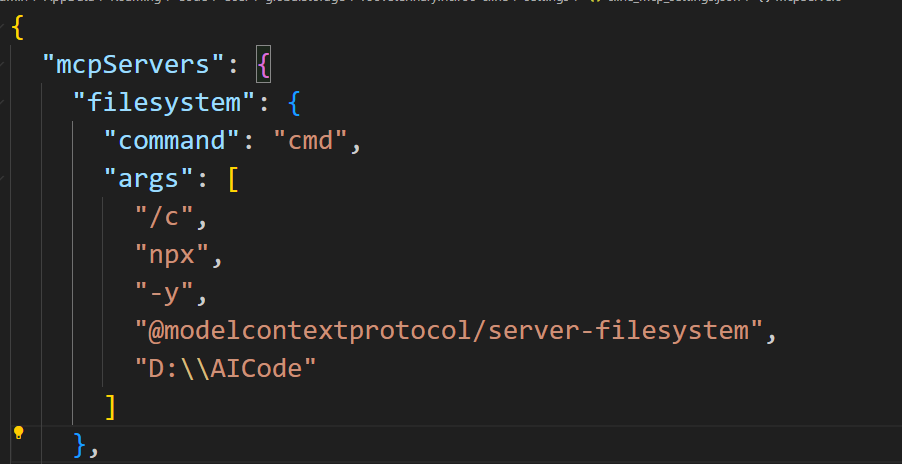
安装错误修复
看一眼下面tips



问题1
执行的时候提示没有这个命令(这个乱码意思)
解决方法
npx 清除一下缓存可能需要安装
npx clear-npx-cache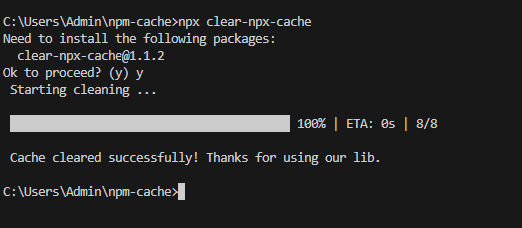
问题2
如果你安装的时候出现了类似 ${APPDATA} 找不到路径可用下面方法解决。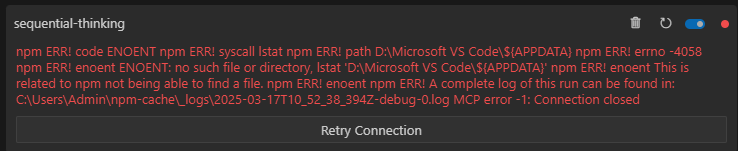
解决方法
原因可能是环境原因导致的在配置项中指明 APPDATA,这里Admin需要换成你的用户名,具体可到C:\User\中查看。
这里的set要加npx的上面,其他MCP遇到此问题也是一样的。
{
"mcpServers": {
"sequential-thinking": {
"command": "cmd",
"args": [
"/c",
"set APPDATA=C:\\Users\\Admin\\AppData\\Roaming&&",
"npx",
"-y",
"@modelcontextprotocol/server-sequential-thinking"
]
}
}
}

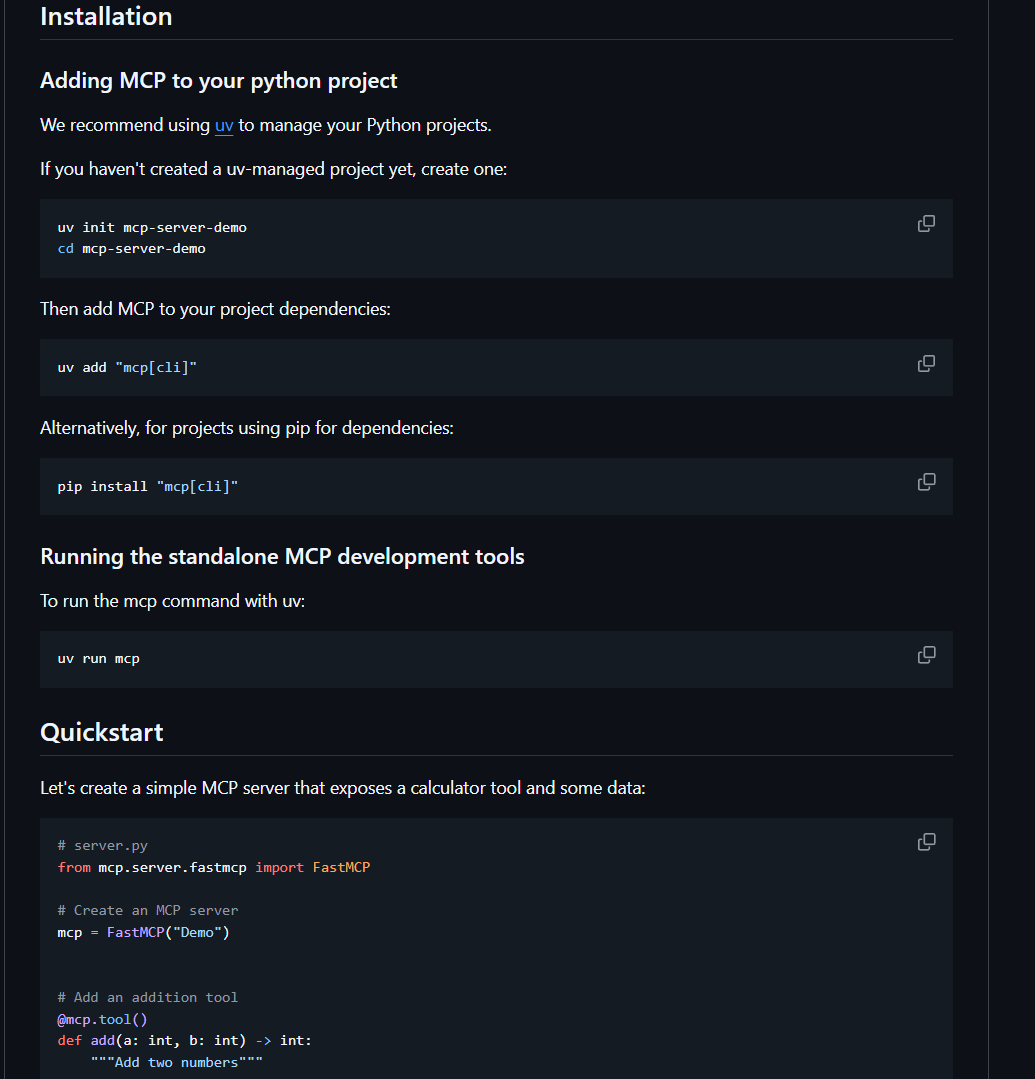
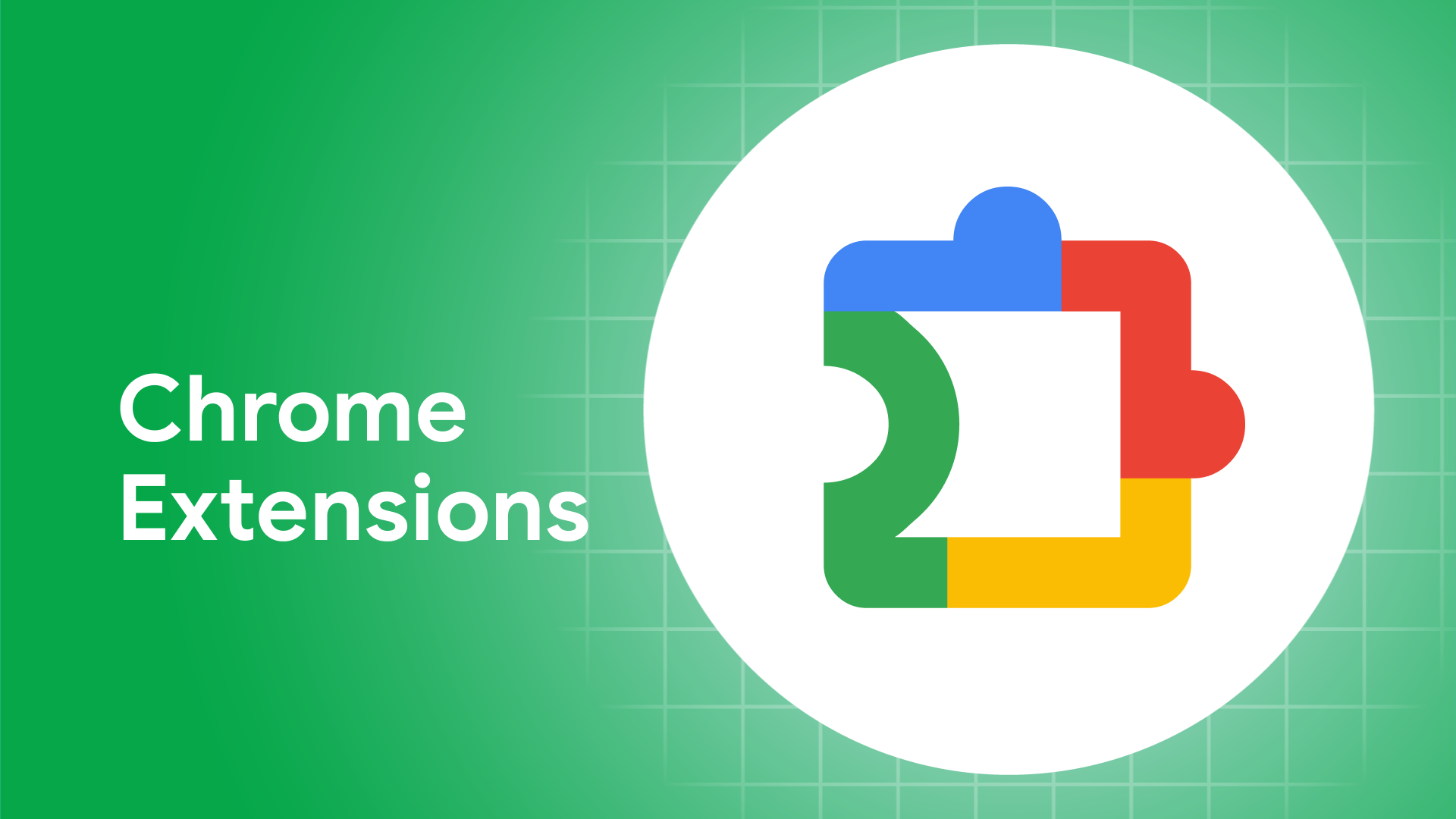
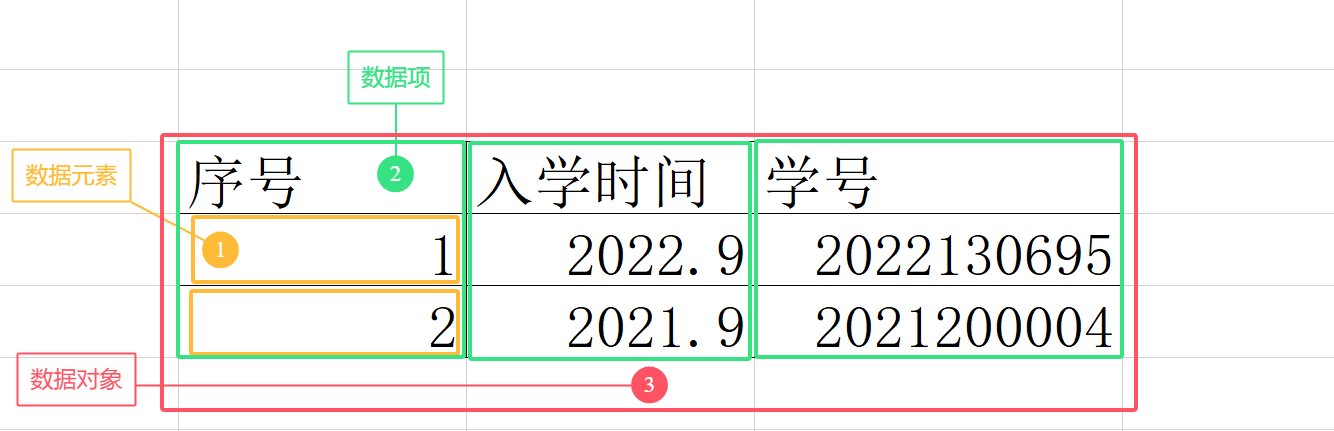
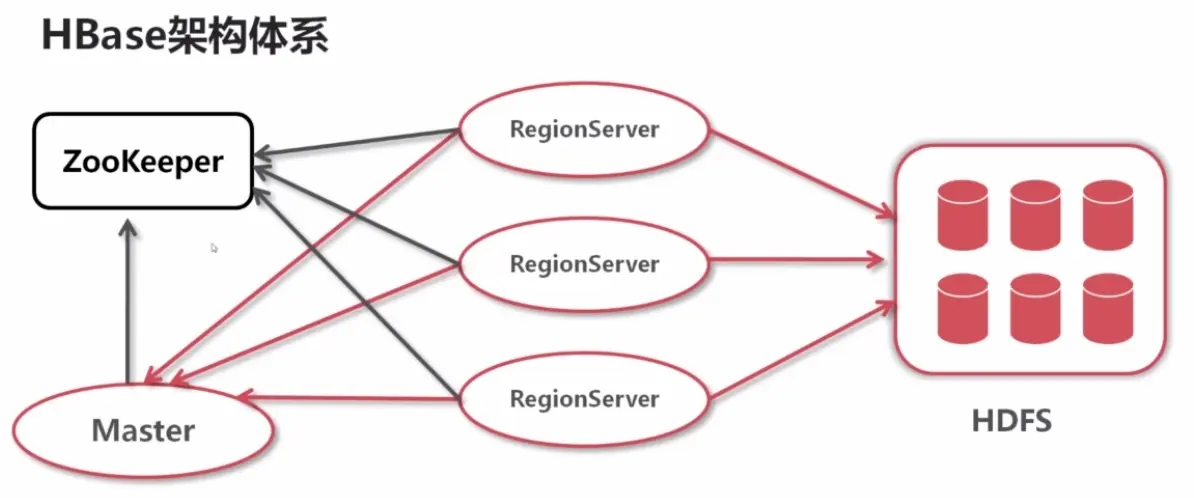
评论 (0)